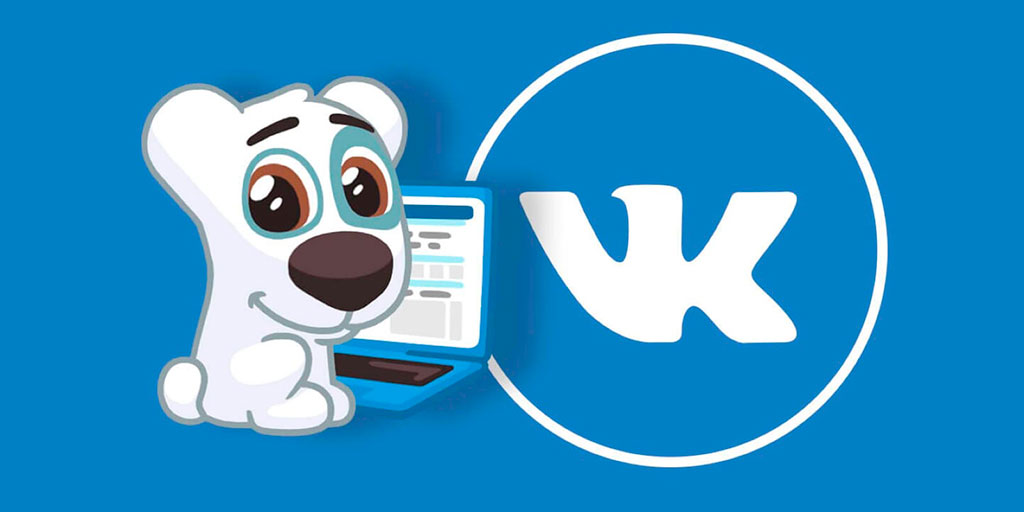Привет, камрады. Времени мало, поэтому сразу к делу. Для кого эта статья:
- Для предпринимателей, которые хотят разобраться в рекламном кабинете и контролировать подрядчика (читайте далее и научитесь).
- Для предпринимателей, которые хотят самостоятельно настраивать рекламу «ВКонтакте». Для тех, у кого пока нет рекламного кабинета.
- Для начинающих таргетологов и других специалистов, которые хотят разобраться в функциях рекламного кабинета.
Задача статьи: изучить базовые настройки рекламного кабинета, разобраться с интерфейсом и понять механику работы.
Если у вас нет рекламного кабинета, делаем следующее:
Летим под боковые тизеры, находим там кнопку «реклама» и нажимаем.
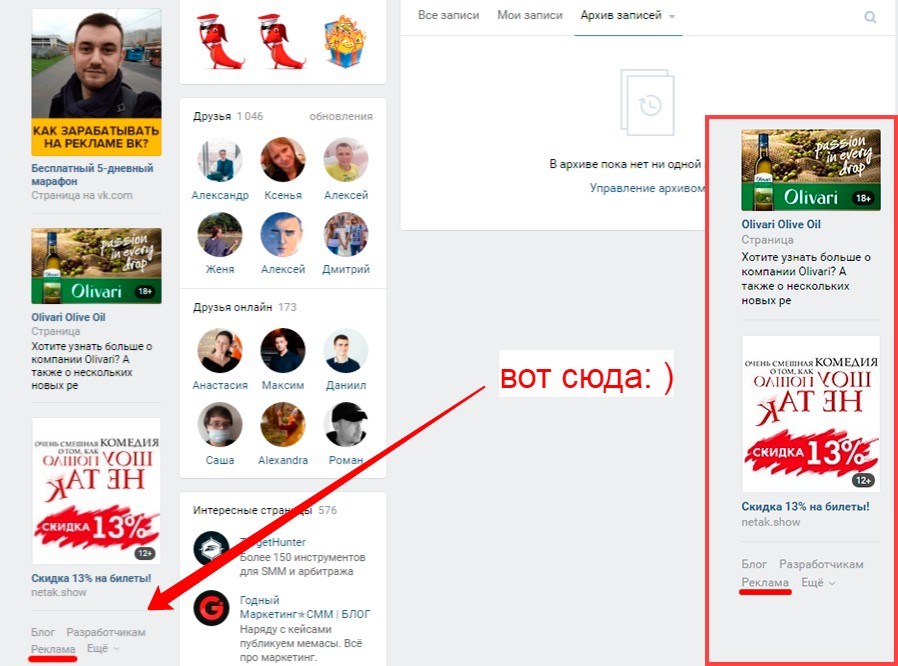
Далее попадаем в основное меню и нажимаем на раздел «рекламный кабинет» справа вверху:
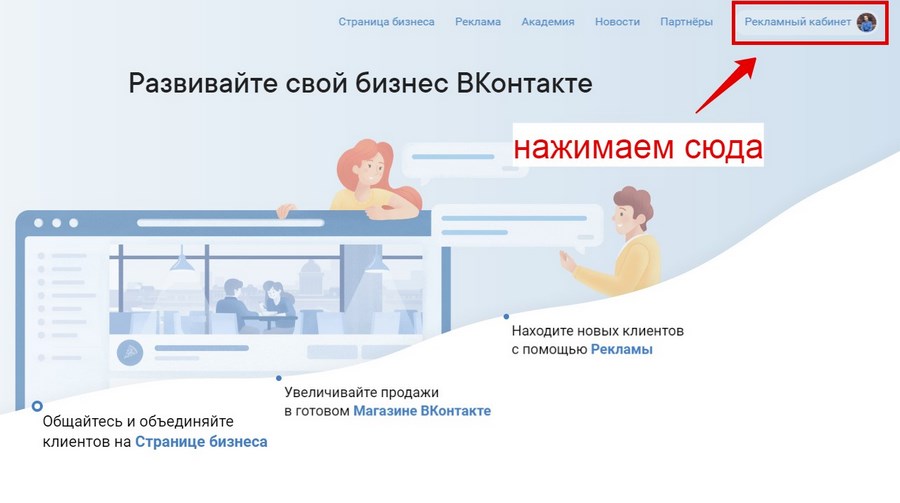
Нажали? Теперь смотрим видео от «ВКонтакте» и создаем первое объявление:
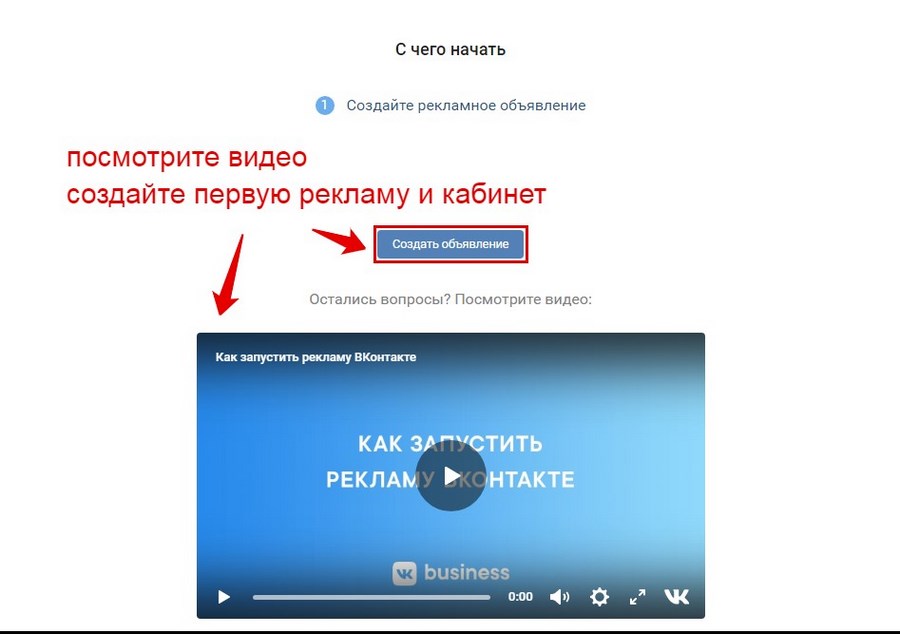
Видео от ВК «Как создать объявление»
Вы заходите в рекламный кабинет – «и что теперь?»
Давайте осмотримся. Рекламный кабинет имеет две платформы – это «Таргетинг» и «Маркет-платформа». Они расположены слева вверху:
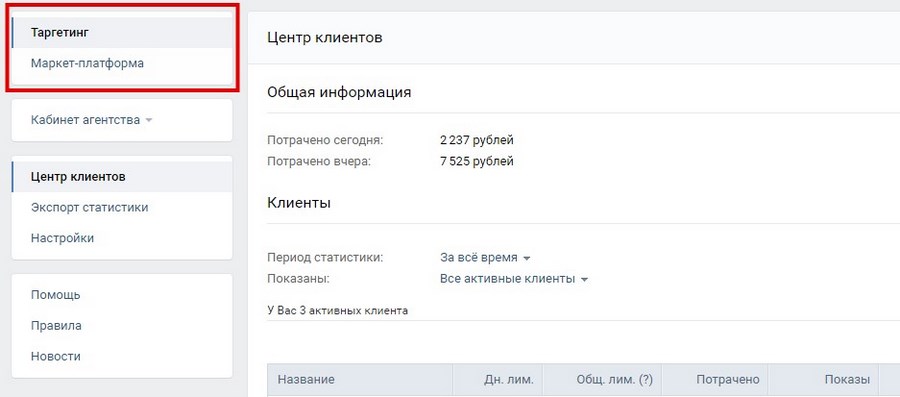
- «Таргетинг» отвечает за настройку рекламы на аудиторию соцсети.
- «Маркет-платформа» отвечает за покупку рекламы в сообществах (посевы).
Что нужно знать о платформах?
Бюджет на платформах пополняется отдельно, поэтому будьте внимательны и предупреждайте заказчика заранее. Если вы зальете деньги не на ту платформу, вам придется обращаться в тех.поддержку, чтобы перевести бюджет. Экономьте время.
Сегодня мы рассмотрим платформу «Таргетинг», как основной набор инструментов рекламы «ВКонтакте», поэтому выбираем его:
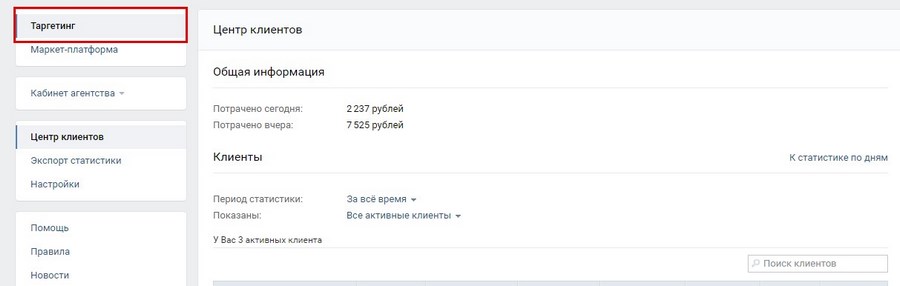
После того, как вы пополните бюджет и создадите объявление, у вас появится рекламная кампания с названием «Мои объявления» по умолчанию. Вот так это выглядит:
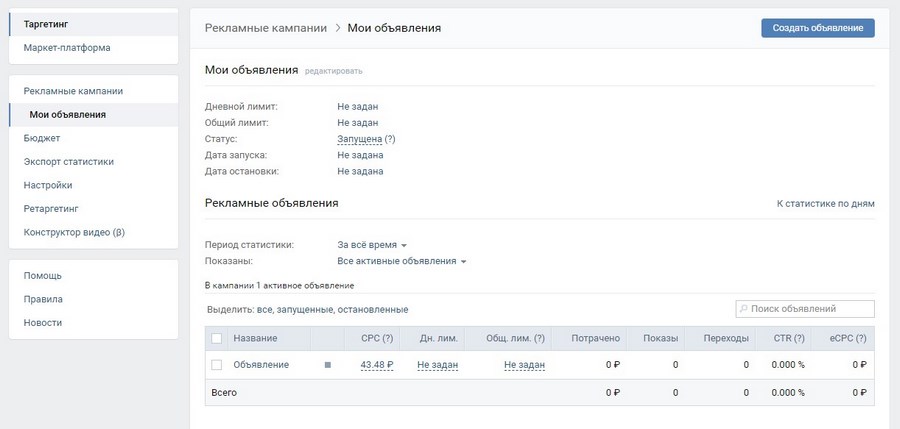
Какие данные можно загружать в рекламный кабинет
Форматы данных:
- ID пользователей «ВКонтакте» – не ссылки на странички, а именно id-номера цифрами.
- E-mail адреса
- Номера телефонов
Форматы файлов:
- txt – стандартный блокнот
- csv
Как загрузить базу в рекламный кабинет
Если вы или ваш таргетолог собрали базу подписчиков для рекламы с помощью парсера, вы можете:
- Загрузить небольшую базу напрямую из парсера.
- База более 200 тыс. id пользователей загружается с компьютера (далее покажу как).
Чтобы загрузить базу, слева выбираем раздел «Ретаргетинг» и нажимаем «Создать аудиторию».
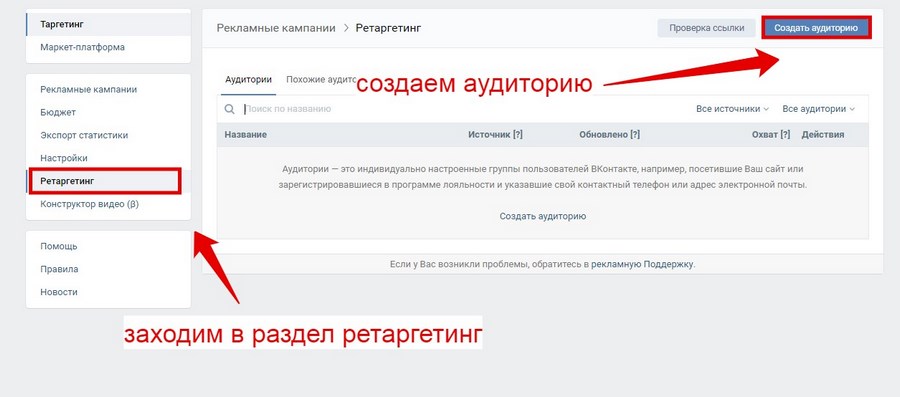
Далее во всплывающем окне выбираем «Загрузить из файла»
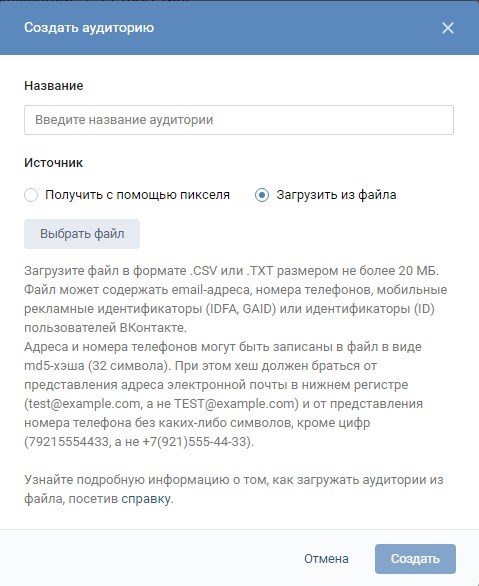
Также вы можете получить аудиторию с помощью пикселя, если ведете трафик на сайт. Обычно пиксель устанавливают разработчики сайта. Прочитайте об этом подробнее в статье Дмитрия Дементия: «Как настроить пиксель ретаргетинга «ВКонтакте»».
Что еще можно делать в рекламном кабинете?
Вы можете экспортировать статистику:
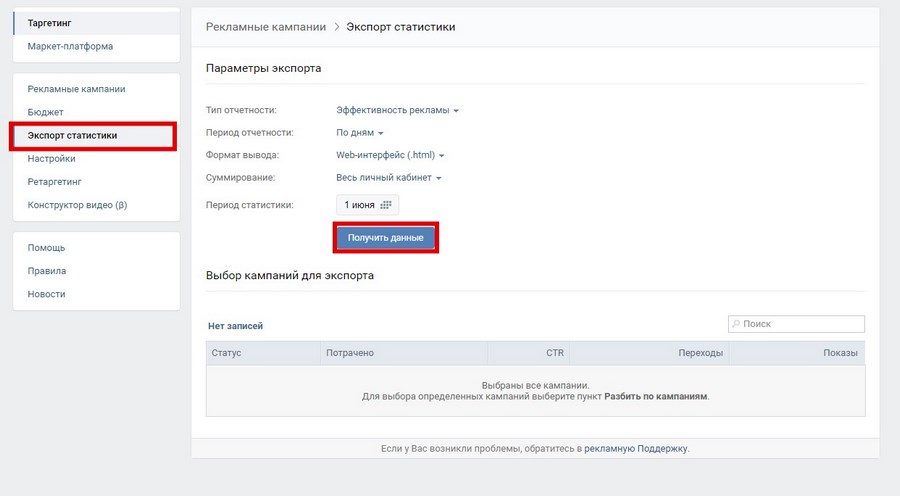
Настраивать SMS и email-оповещения, подключать пользователей к работе с рекламой:
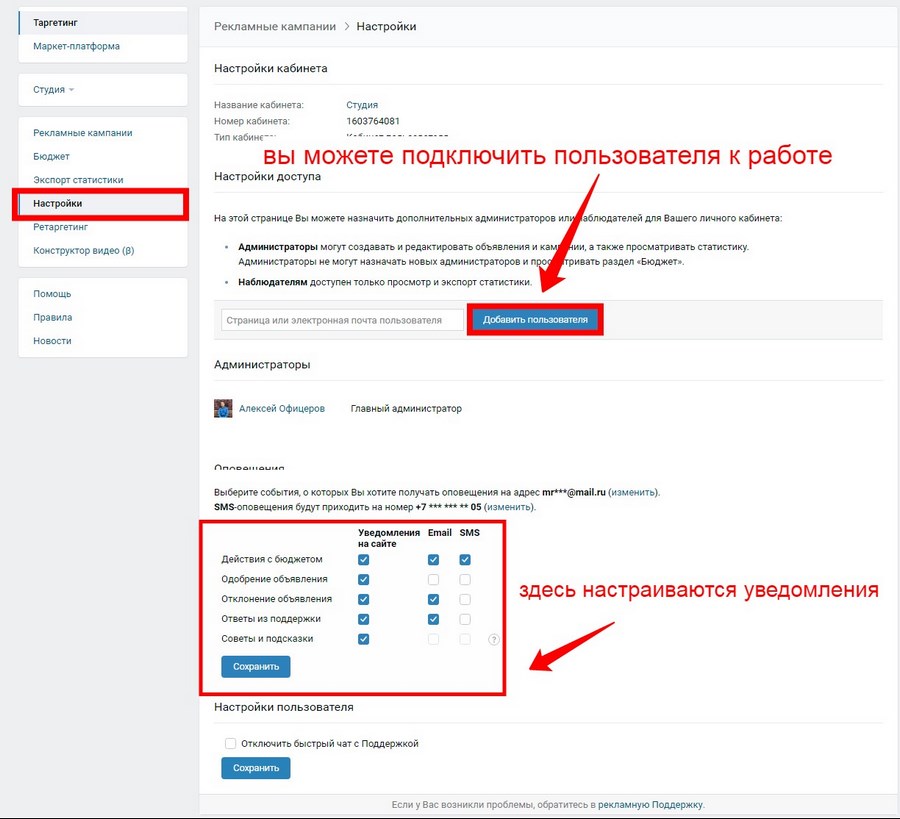
Создавать рекламные видео из фотографий:
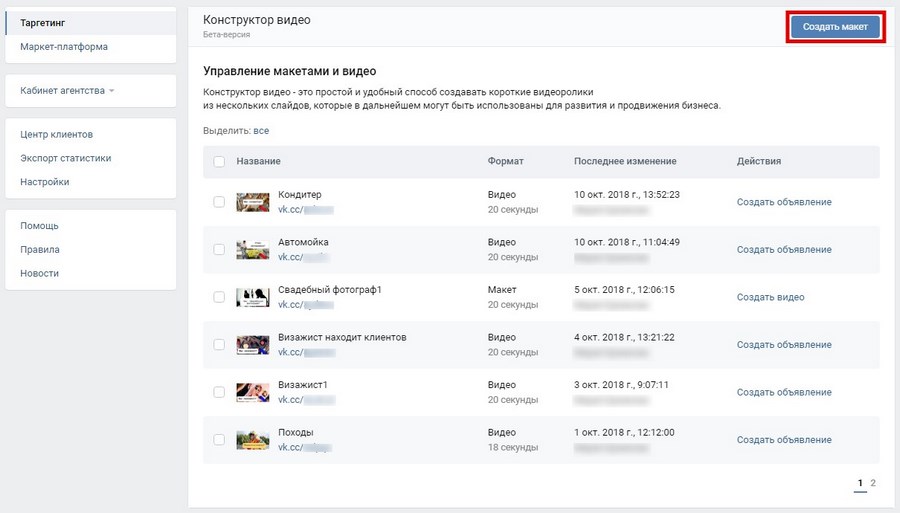
Работать с аудиториями ретаргетинга:
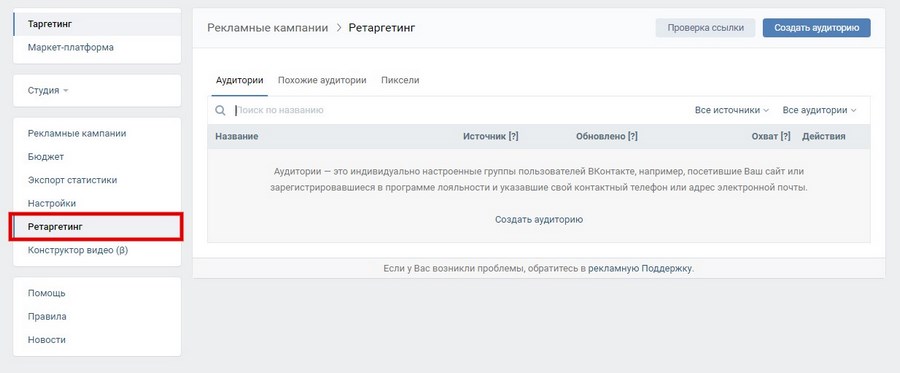
Что можно делать в разделе «Ретаргетинг»
- Искать аудитории.
- Дополнять аудитории.
- Исключать аудитории.
- Смотреть объявления, в которых используется аудитория.
- Менять названия.
- Искать похожую аудиторию.
- Удалять аудитории.
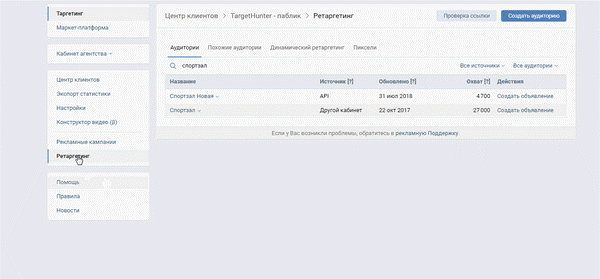
Виды рекламных объявлений
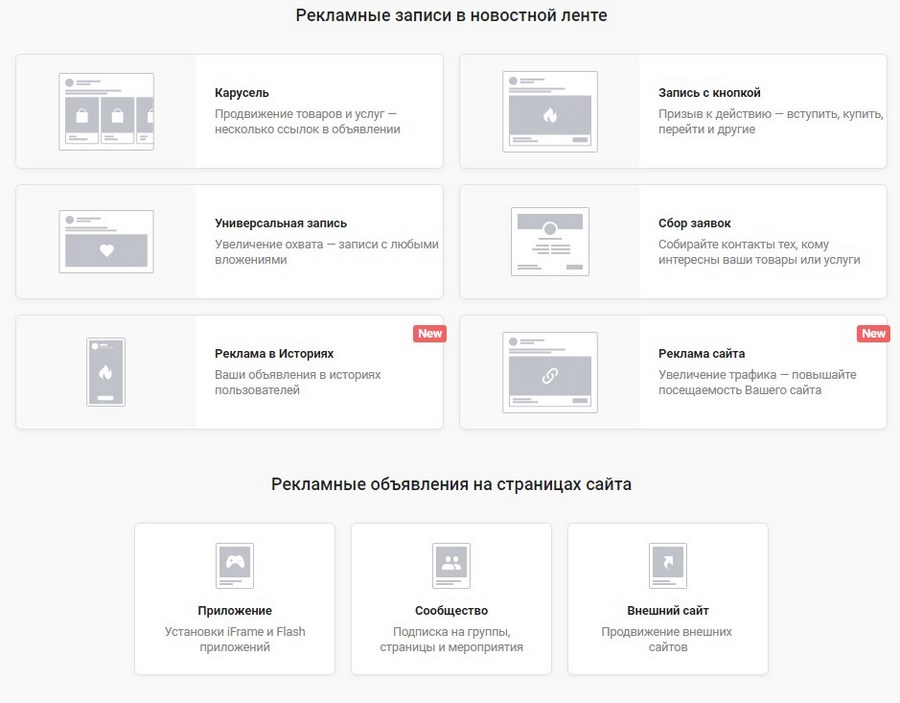
Существуют два основных вида – реклама в новостной ленте и боковые тизеры, которые видно только с компьютера. Эти виды разделяются по форматам. Подробный обзор рекламных объявлений читайте в моей статье для TexTerra: «Полный гид по рекламным объявлениям «ВКонтакте»».
Параметры объекта рекламы
Далее рассмотрим настройки рекламного объявления и начнем с тематики:
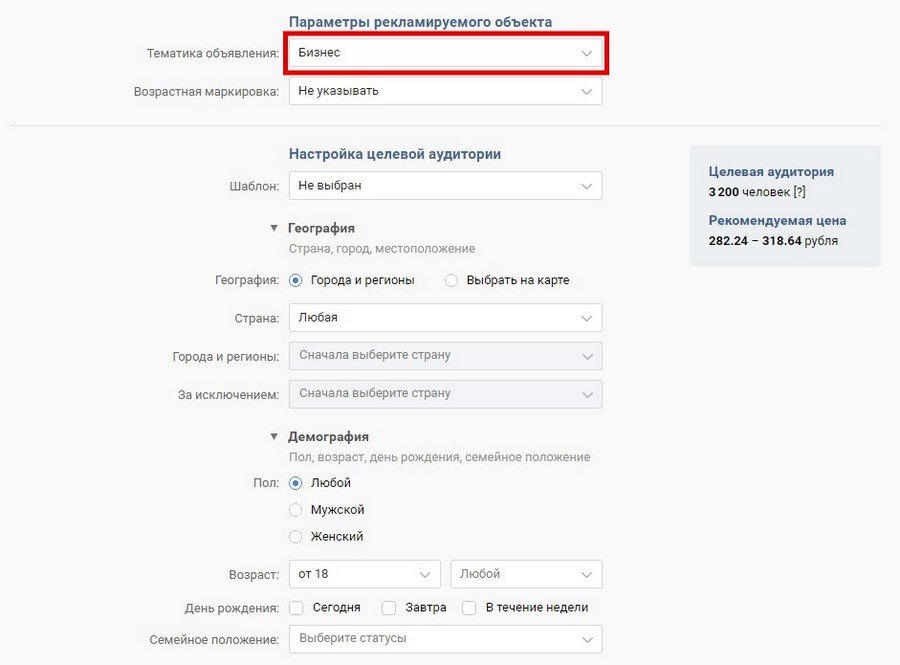
Тематика – это обязательный параметр, который нужно выбрать, чтобы создать объявление. Иногда он проставляется автоматически. В принципе это не влияет на работу и, скорее всего, делается для удобства модераторов.
Возрастная маркировка
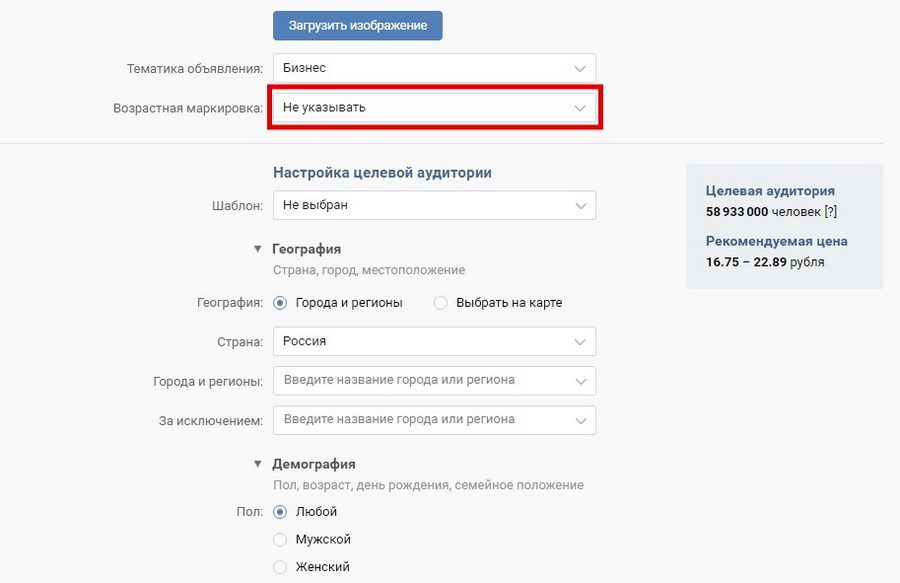
Возрастная маркировка нужна для некоторых видов товаров и услуг. Чаще ее можно не ставить, поскольку она занимает место на рекламном объявлении. Есть мнение, что объявления с такой маркировкой не показываются пользователям Iphone, однако этому нет прямых подтверждений.
Если вы работаете с аудиторией родителей, возрастная маркировка поможет им сориентироваться, так как мероприятия 0+ и 6+ это в принципе разные вещи. Человек видит маркировку и сразу понимает – подходит ли его ребенку ваше предложение.
Шаблон настройки целевой аудитории
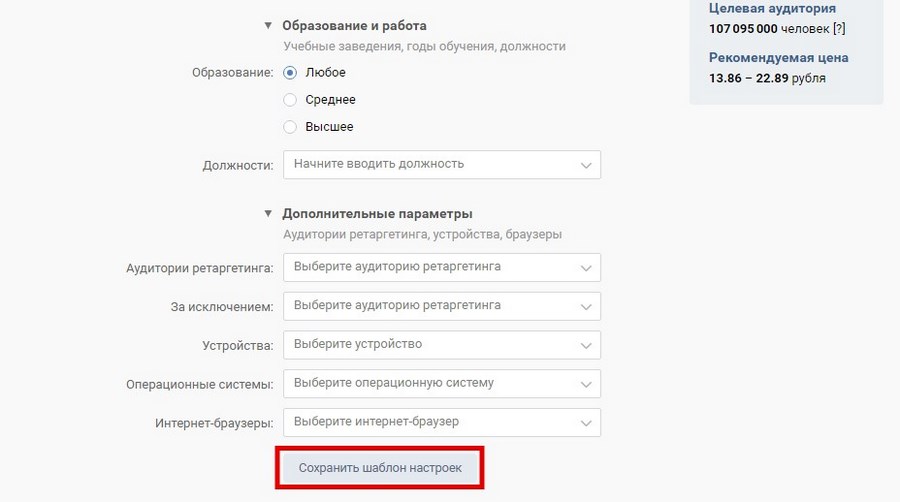
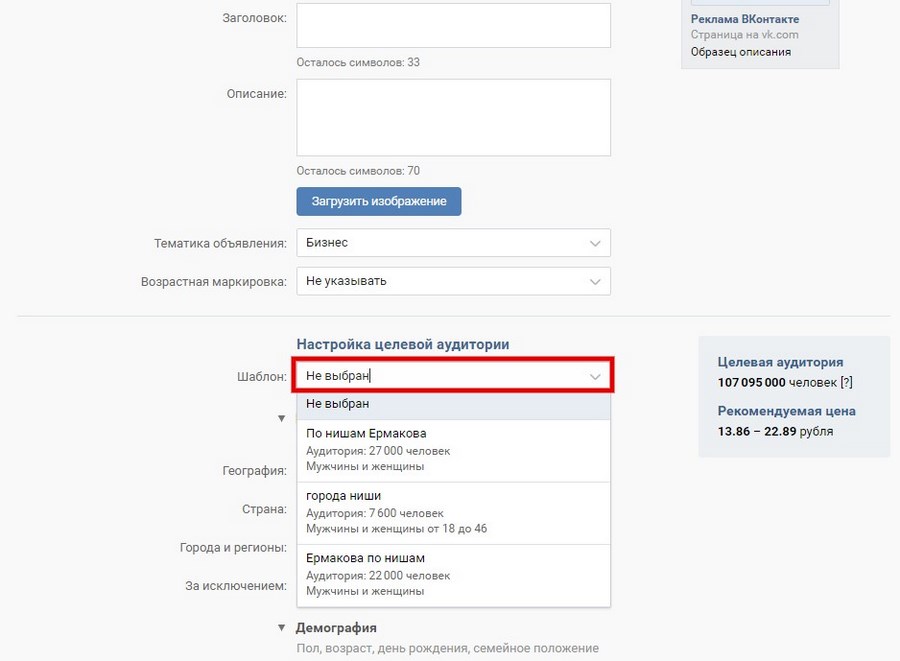
Шаблон помогает в работе, если вы часто используете одинаковые настройки в объявлениях.
География
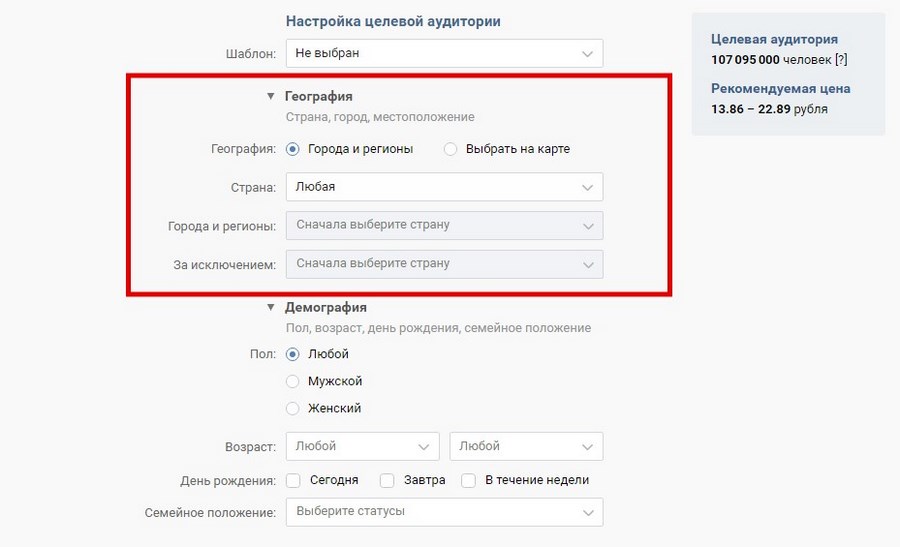
География – важный параметр настроек для локального бизнеса.
Если же ваш бизнес не привязан к гео и вам нужна русскоговорящая аудитория, выбирайте в разделе страна параметр «Любая». По умолчанию там стоит страна Россия и это влияет на стоимость ставки.
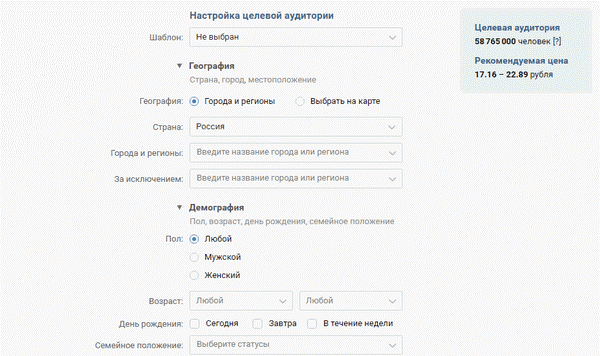
Важно:
Когда вы даете рекламу по аудитории своего сообщества, кабинет автоматически ставит его в исключения. Не забывайте убрать сообщество из исключений, а при копировании объявления проверяйте заново (бывает, что автоматика ставит исключения по умолчанию). Вы можете слить бюджет, если пропустите этот момент. Будьте внимательны.
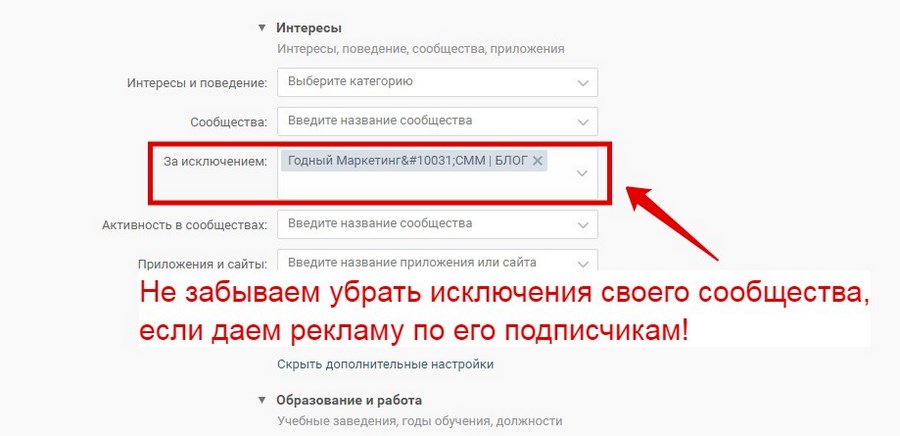
Супер-ГЕО для локального бизнеса в больших городах
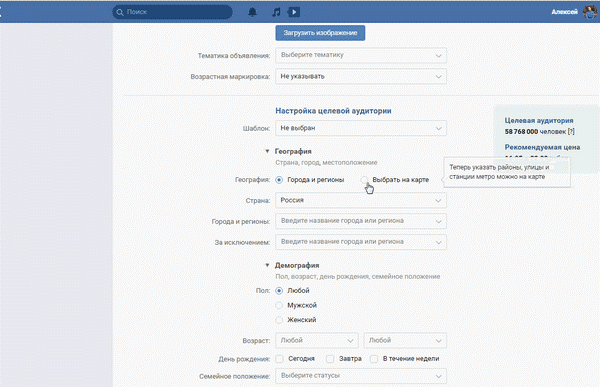
Выбирайте точки на карте и радиус: от 500 метров до 40 километров. Рекламный кабинет соберет всех людей, которые заходили во «ВКонтакте» в этом месте.
Как это можно использовать?
- Для настройки на платежеспособную аудиторию – рестораны, фитнес-клубы, дорогие магазины.
- Для настройки на приезжих – вокзалы. Для тех, кто продвигает гостиничный или туристический бизнес.
- Для настройки на аудиторию, которая находится рядом с вашим магазином.
Тезисы по функциям Супер-ГЕО:
- Находит людей, которые выходили ВК в определенном месте.
- Радиус 500 м – 40 км.
- Статусы аудитории: часто бывает, работа, дом, сейчас находится.
Демография
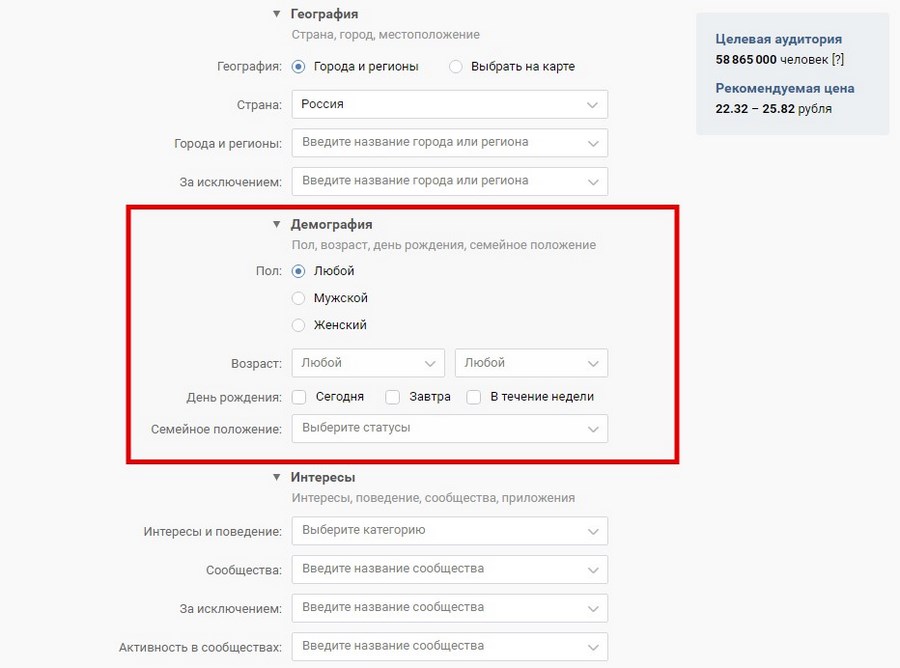
Сегментируем аудиторию на мужчин и женщин по возрасту. Как правило, не используем возраст менее 18 лет. Есть возможность настройки на именинников: тех, у кого день рождения сегодня, завтра или в течение недели.
Семейное положение
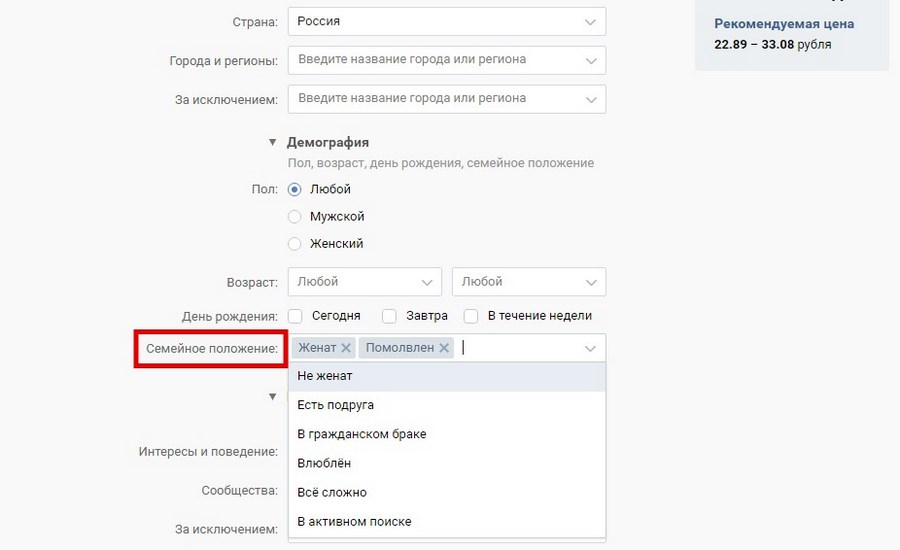
Внимательно тестируйте эту настройку. Рекламный кабинет не обновляет данные, поэтому иногда они теряют актуальность. Но вы можете использовать парсер с настройкой по активностям в семейном положении. Например, TargetHunter находит тех, кто сменил семейное положение только что или недавно.
Категории интересов
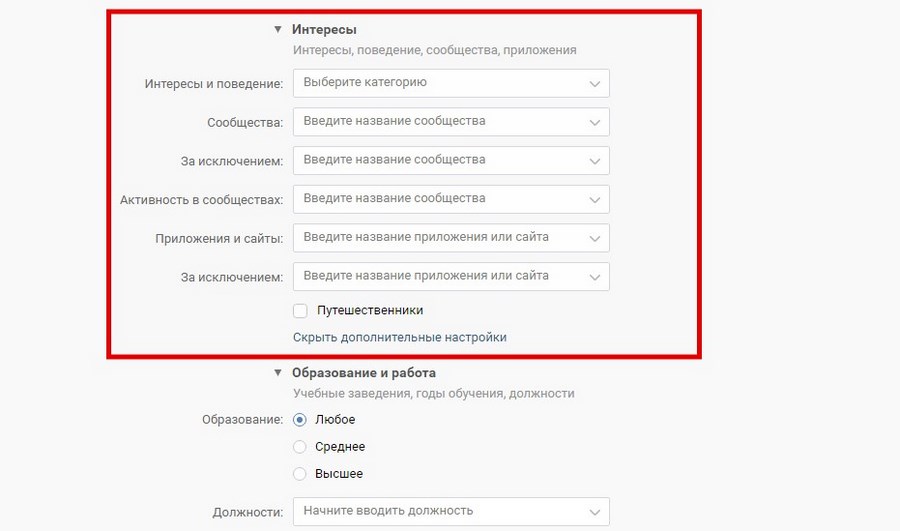
Некоторые категории интересов собираются по устаревшим алгоритмам, поэтому тестируйте аккуратно.
Берете 100 рублей, откручиваете, смотрите результат – сработало или не сработало.
Категории интересов незаменимы, когда у вас выгорают базы аудитории и нужен большой объем трафика.
Команда «ВКонтакте» постоянно улучшает алгоритмы поиска аудитории, в том числе поиск ЦА по поведенческим факторам. Некоторые категории работают достаточно хорошо. Среди них:
- мода и красота;
- есть дети;
- недвижимость;
- кредиты;
- если у вас есть кейсы и опыт работы с другими категориями, пишите в комментарии.
Важно:
Тестируйте категории интересов на небольшом бюджете. Если вы пока не поняли, к какой категории отнести ваш проект, проверяйте это по категориям своих подписчиков.
Сообщества
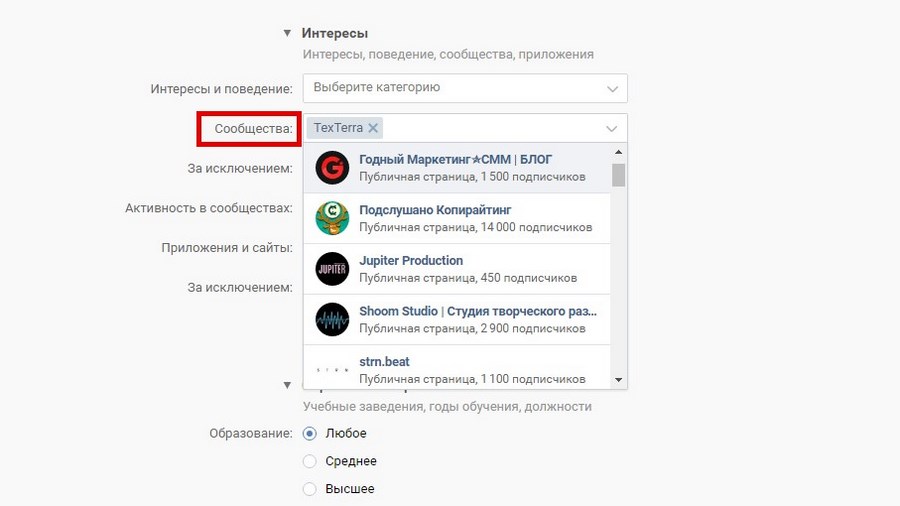
Здесь вы можете указывать и исключать сообщества, на которые будет идти реклама.
Активные в сообществах
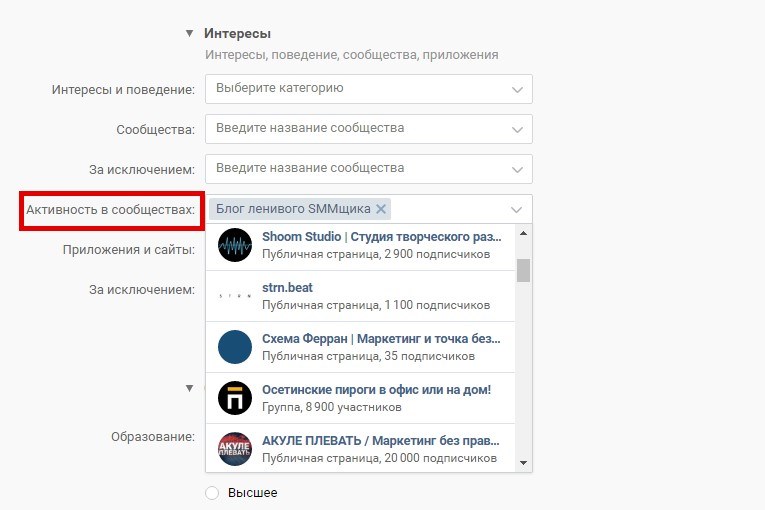
Вы можете настроиться на активную аудиторию конкурентов, в том числе и на тех, кто пишет в сообщения сообщества. Однако помните, что туда пишут не только лиды, но и спамеры, а также всевозможные «раскрутчики групп». Вряд ли это ваша аудитория.
Приложения и сайты
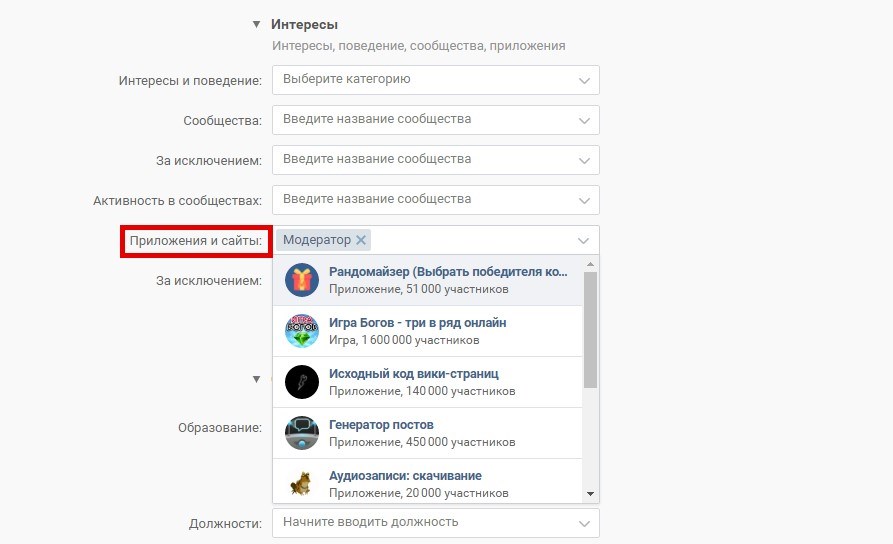
Вы может показывать рекламу пользователям приложений, а также тем, кто зарегистрировался на выбранном сайте через виджет «ВКонтакте».
Путешественники
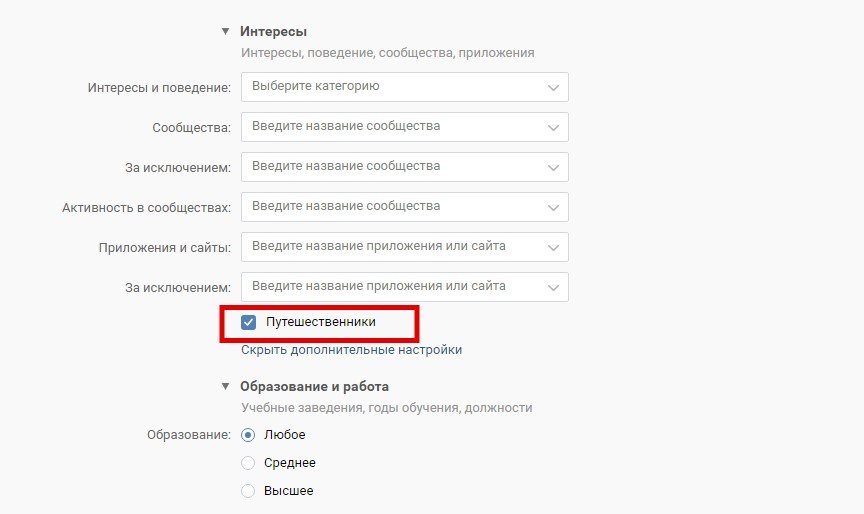
Аудитория путешественников считается платежеспособной. Она хорошо работает для туристического бизнеса и услуги по оформлению виз.
Что пишут про эту настройку специалисты «ВКонтакте»:
Настройка «Путешественники» охватывает всех пользователей «ВКонтакте», которые заходят на сайт, когда посещают другие страны.
В эту категорию попадают как деловые люди, которые посещают зарубежные страны во время командировок, так и более обширная аудитория людей, которые выезжают за границу с туристическими целями.
Образование, работа и должности
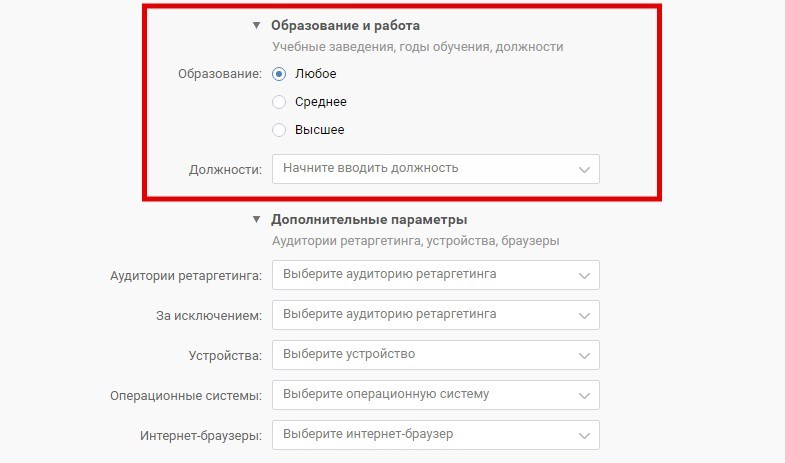
Дополнительные параметры
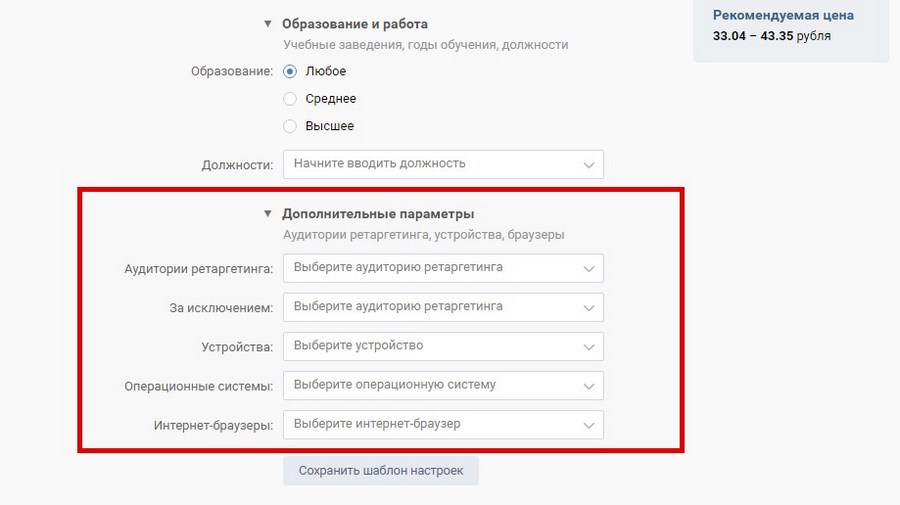
Раздел с дополнительными параметрами состоит из пяти функций. Но чаще всего используются две: «Аудитории ретаргетинга» и «Исключения». Первую мы рассмотрели выше, про остальные читайте далее.
Исключения
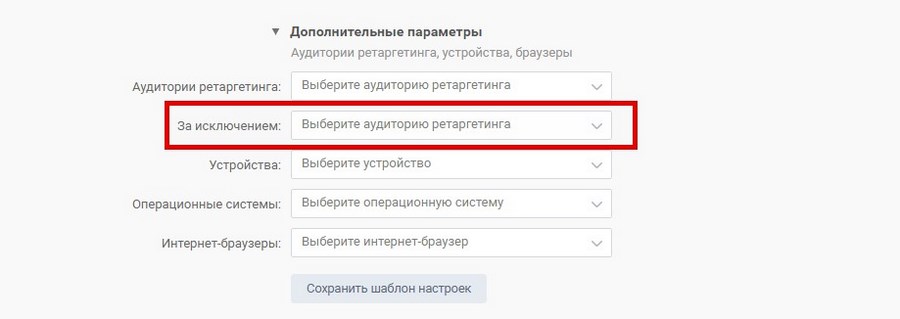
Эта функция исключает конкурентов и аудиторию, которая перестала быть активной, а также тех, кто проявил негатив к рекламе. Исключение негативщиков влияет на цену ставки вашего объявления. Об этом ниже.
Устройства, операционные системы, интернет-браузеры
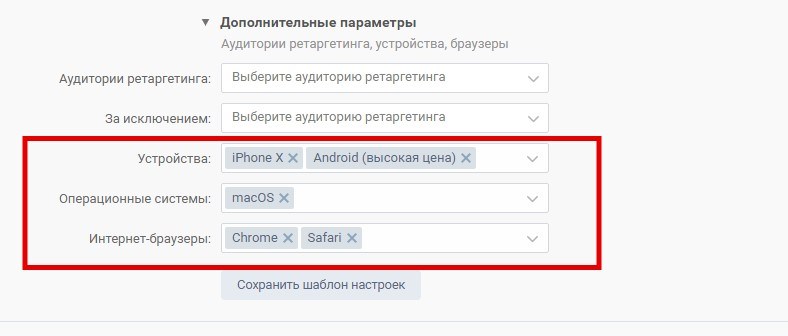
В теории эта функция создана для разделения аудитории на богатую и бюджетную, но на практике почти не используется.
Время показа рекламы
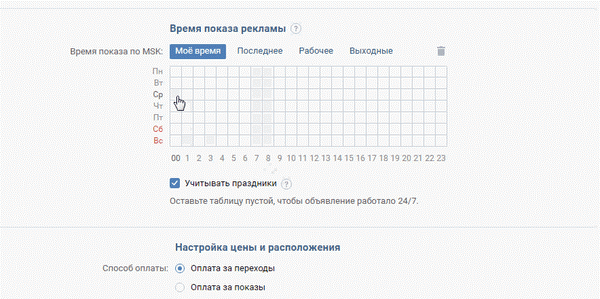
Функция позволяет запустить и остановить рекламу в определенное время. Допустим, доставка еды может крутить рекламу в обеденное время.
Настройка цены
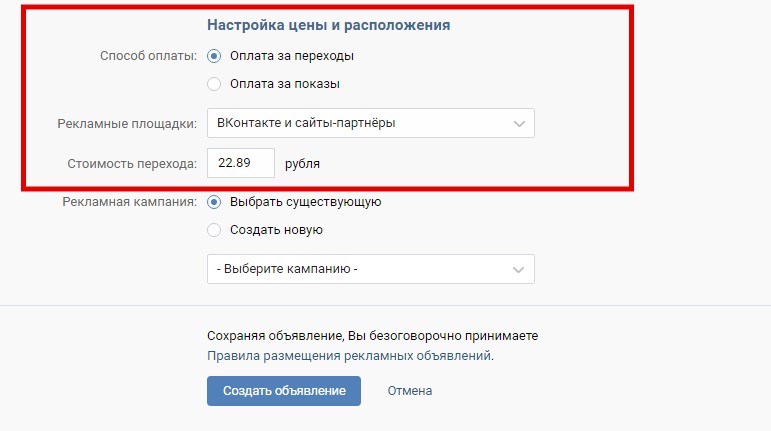
Реклама оплачивается двумя способами – за 1000 показов, либо за 1 переход по рекламе. Создавать объявления за переходы выгодно, когда вы хотите протестировать аудиторию. Если же вы знаете примерную конверсию, лучше настраивайте объявление за показы.
Система оплаты показов работает в формате аукциона. Чем больше вы ставите цену, тем быстрее идет открутка и объявление показывается чаще. Если аудитория выгорает на половину или две трети, объявление замедляется, тогда стоит повысить ставку.
Резюме
Вы можете собрать аудиторию «ВКонтакте» тремя способами:
- С помощью парсера.
- Настраивать на аудиторию сообществ.
- Использовать функции рекламного кабинета.
Каждая новая настройка сужает базу. Чем больше настроек вы используете в одном объявлении, тем меньше база аудитории, на которую пойдет реклама.
Рекламный кабинет может показаться сложным на первый взгляд. Однако после практики вы поймете, что это не так. Запустите первую рекламную кампанию и после нескольких часов работы вы привыкните к интерфейсу.
Если у вас остались вопросы, смело пишите в комментарии, постараюсь дать подробный ответ в ближайшее время.
Успешных вам рекламных кампаний! С уважением, Алексей Офицеров.
За продвижением бизнеса в социальных сетях можете обращаться в «Текстерру».